Segnalare una conversazione Viva Engage
Viva Engage gli amministratori possono consentire agli utenti di tutta la rete di segnalare conversazioni e commenti che non seguono le linee guida o i criteri dell'organizzazione. Un amministratore può attivare l'opzione Report conversations (Conversazioni di report) nell'interfaccia di amministrazione Viva Engage per configurare questa opzione. Le opzioni nell'interfaccia di amministrazione cambiano, tuttavia, a seconda che si disponga di una licenza che include Conformità delle comunicazioni Microsoft Purview:
Licenze che non includono la conformità alle comunicazioni. Se non si dispone di una licenza che include la conformità alle comunicazioni, quando l'opzione è attivata, l'amministratore Viva Engage può specificare un indirizzo di posta elettronica per ricevere le conversazioni segnalate. L'amministratore può anche immettere le istruzioni di pre-invio e le conferme post-invio per l'utente, come descritto in questo articolo.
Licenze che includono la conformità alle comunicazioni. Se si dispone di una licenza che include la conformità delle comunicazioni, quando l'opzione è attivata, tutte le conversazioni segnalate vengono instradate automaticamente tramite la conformità delle comunicazioni per l'analisi e la correzione. Altre informazioni sul routing delle conversazioni segnalate tramite Conformità delle comunicazioni Microsoft Purview
Abilitare la creazione di report sulle conversazioni se non si dispone di una licenza che include la conformità alle comunicazioni
Nell'interfaccia di amministrazione Viva Engage selezionare Impostazioni tenant nella scheda Configurazione &.
Nella pagina Impostazioni tenant in Altro selezionare Gestisci altre configurazioni tenant tramite l'interfaccia di amministrazione di Yammer.
In Contenuto & Sicurezza nel pannello a sinistra selezionare Conversazioni del report.

Dopo aver abilitato le conversazioni, immettere le informazioni per le due impostazioni seguenti:
Destinatario del report (indirizzo di posta elettronica dell'organizzazione): specificare un indirizzo di posta elettronica dell'organizzazione in cui vengono inviati i report. Viva Engage non è possibile verificare che l'indirizzo di posta elettronica immesso sia un indirizzo di posta elettronica dell'organizzazione.
Dettagli o istruzioni di pre-invio per l'utente : fornire messaggi che spiegano il processo di creazione di report agli utenti quando selezionaNo Segnala una conversazione.
Ad esempio, spiegare a chi nell'organizzazione viene fatto il report e i passaggi successivi del processo. Se possibile, specificare un collegamento alle linee guida sull'utilizzo della rete aziendale. Limitato a 1.500 caratteri.
Facoltativamente, usare l'impostazione Post-invio istruzioni per l'utente per spiegare ai dipendenti cosa accade dopo l'invio di un report. Ad esempio, impostare le aspettative per quando l'utente che invia può aspettarsi una risposta e i passaggi successivi per l'organizzazione. Limitato a 1.500 caratteri.

Esperienza utente finale
Quando questa funzionalità è abilitata, gli utenti che accedono Viva Engage vedere l'opzione Report Conversation (Conversazione report) nelle conversazioni iniziali e Report Comment on comments and replies (Commento report su commenti e risposte).

Opzione Report Conversation (Conversazione report) nell'avvio della conversazione
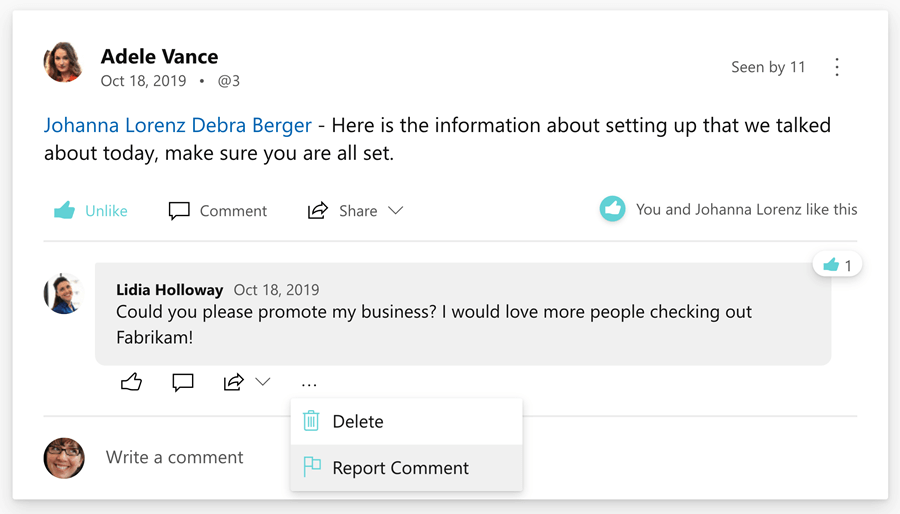
Opzione Report Conversation (Conversazione report) per il commento della conversazione
Gli utenti possono trovare un pop-out del pannello destro con un messaggio personalizzato dell'amministratore Engage e una casella Reason for Reporting obbligatoria.

La conversazione o il commento segnalato, l'utente che segnala il commento e il motivo della segnalazione, vengono inviati all'indirizzo di posta elettronica specificato nelle impostazioni conversazioni del report .
Al termine dell'invio, l'utente visualizza il messaggio personalizzato facoltativo configurato dall'amministratore. Ricevono anche un messaggio di conferma che include il report e un collegamento alla conversazione, al commento o alla risposta segnalati.

report Email
Quando viene inviato un report, viene inviato un messaggio di posta elettronica all'indirizzo di posta elettronica dell'organizzazione impostato per Conversazioni report nelle impostazioni di amministratore. Include le informazioni seguenti:
- Nome della persona che ha inviato il report.
- Indica se viene segnalato un avvio o un commento della conversazione. Il titolo e il testo del messaggio di posta elettronica indicano se viene segnalato un avvio o un commento della conversazione.
- Nome della persona che ha avviato la conversazione o ha scritto il commento segnalato.
- Community in cui è stata effettuata la conversazione o il commento segnalato.
- Data e ora in cui è stata effettuata la conversazione o il commento segnalato.
- Collegamento all'avvio della conversazione specifico.
- Eventuali commenti immessi dall'utente di report.
Nota
Viva Engage attualmente non supporta i collegamenti diretti ai commenti. Nei messaggi di posta elettronica del report sia per i principianti che per i commenti, il collegamento segnalato è sempre il collegamento di avvio della conversazione. I report non contengono collegamenti diretti a un commento segnalato. Il revisore del report può usare il collegamento di avvio della conversazione insieme al timestamp del commento segnalato per trovare il commento segnalato effettivo nella conversazione.
Una copia di questo messaggio di posta elettronica viene inviata anche all'utente Viva Engage che ha inviato il report.
Domande frequenti
D: Sono un amministratore. Ricerca per categorie sapere se la rete Viva Engage è idonea per la segnalazione di conversazioni e commenti?
Un: Tutti i tenant che hanno Viva Engage configurati per l'organizzazione, sia con seeding che premium, sono idonei per l'esperienza delle conversazioni di report.
D: È possibile aggiungere più indirizzi di posta elettronica ai report a cui passare?
Un: Attualmente è possibile usare un solo messaggio di posta elettronica. È consigliabile usare un alias di posta elettronica di gruppo o di lista di distribuzione se si desidera che i report vengano destinati a più persone.
D: Se la rete Viva Engage è idonea per questa funzionalità, è già attiva?
Un: No, la funzionalità è disattivata per impostazione predefinita. Un amministratore Viva Engage deve attivare la funzionalità per gli utenti in modo che possano visualizzare l'opzione per segnalare conversazioni e commenti.
D: Gli utenti possono segnalare conversazioni da reti esterne?
Un: No. La funzionalità conversazioni di report è disponibile solo nella rete home Viva Engage. Le conversazioni in reti esterne non possono essere segnalate.
D: Gli utenti possono segnalare messaggi privati o messaggi nella posta in arrivo Viva Engage?
Un: No, la funzionalità conversazioni dei report è disponibile solo nelle conversazioni all'interno delle community e nel feed di individuazione.
D: Gli utenti possono segnalare messaggi da community private e segrete?
Un: Sì, le conversazioni possono essere segnalate da tutte le community in Viva Engage: pubblico, privato e segreto. Il report di posta elettronica inviato include un collegamento all'avvio della conversazione originale in cui è stato segnalato l'avvio o il commento. Se la persona che esamina i report non ha accesso alla community privata o privata, può collaborare con l'amministratore Engage per ottenere l'accesso a tale community per esaminare il messaggio. In alternativa, possono collaborare con l'amministratore della community per ottenere l'accesso al messaggio segnalato.
D: Gli utenti possono segnalare messaggi da integrazioni Viva Engage con Teams, Outlook e SharePoint?
Un: Attualmente, la creazione di report delle conversazioni è disponibile solo dall'integrazione Viva Engage Teams.
D: Ricerca per categorie instradare le conversazioni segnalate tramite Conformità delle comunicazioni Microsoft Purview anziché usare un singolo indirizzo di posta elettronica per segnalare le conversazioni?
Un: Se si dispone di una licenza che include la conformità alle comunicazioni, informazioni su come sfruttare le funzionalità di revisione e correzione di Conformità delle comunicazioni Microsoft Purview.
Commenti e suggerimenti
Presto disponibile: Nel corso del 2024 verranno gradualmente disattivati i problemi di GitHub come meccanismo di feedback per il contenuto e ciò verrà sostituito con un nuovo sistema di feedback. Per altre informazioni, vedere https://aka.ms/ContentUserFeedback.
Invia e visualizza il feedback per